이 문제를 한 번에 해결할 수 있는 최고의 전문가 방법 탐색
- SeaMonkey는 채팅, 이메일 및 검색 기능을 갖춘 완벽한 제품군 브라우저입니다.
- 브라우저는 Firefox 소스 코드를 기반으로 하지만 Mozilla Firefox와 완전히 다릅니다.
- 사용자는 SeaMonkey가 응답하지 않는 것과 같은 브라우저의 몇 가지 문제에 대해 불평했습니다. 그러나 이러한 문제는 쉽게 해결할 수 있습니다.
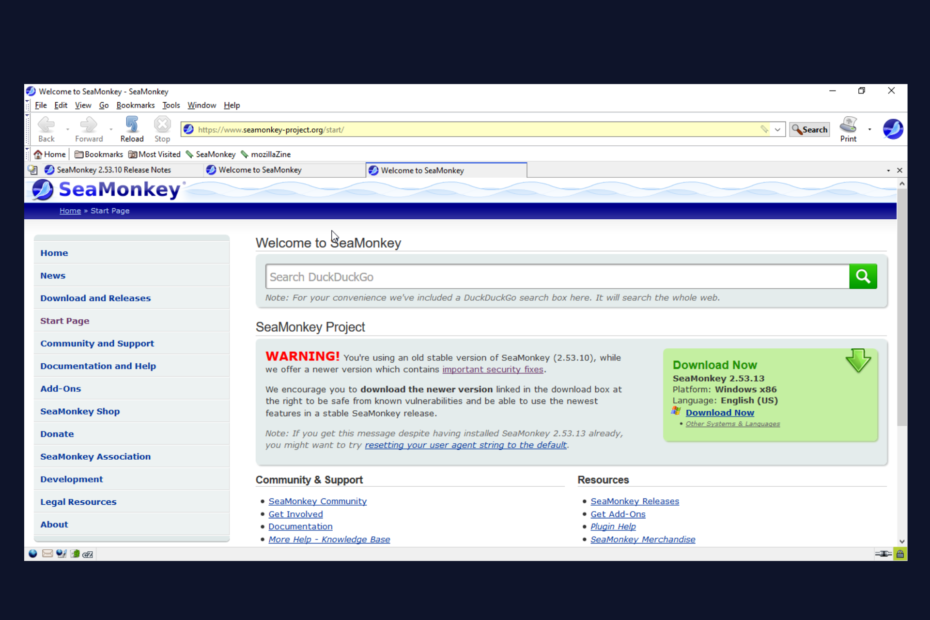
엑스다운로드 파일을 클릭하여 설치
이 소프트웨어는 일반적인 컴퓨터 오류를 복구하고 파일 손실, 맬웨어, 하드웨어 오류로부터 사용자를 보호하고 최대 성능을 위해 PC를 최적화합니다. 지금 3단계로 PC 문제를 해결하고 바이러스를 제거하세요.
- Restoro PC 수리 도구 다운로드 특허 기술과 함께 제공되는 (특허 가능 여기).
- 딸깍 하는 소리 스캔 시작 PC 문제를 일으킬 수 있는 Windows 문제를 찾습니다.
- 딸깍 하는 소리 모두 고쳐주세요 컴퓨터의 보안 및 성능에 영향을 미치는 문제를 해결합니다.
- Restoro가 다운로드되었습니다. 0 이달의 독자.
2006년에 처음 출시된 SeaMonkey는 개발 커뮤니티가 유지 관리 및 개선에 기여할 수 있는 오픈 소스 브라우저입니다.
브라우저는 Firefox 소스 코드를 기반으로 하지만 Mozilla Firefox 브라우저와 크게 다릅니다. 일부 사람들은 브라우저를 사용할 때 SeaMonkey가 응답하지 않는다는 몇 가지 문제를 보고했습니다.
브라우저에서 다른 문제가 발생할 수 있지만 이것은 가장 일반적인 문제 중 하나입니다. SeaMonkey Java가 작동하지 않거나 SeaMonkey 플레이 플래시가 작동하지 않는 경우가 있습니다. 다행스럽게도 이러한 모든 오류는 외부 도움 없이 신속하게 해결할 수 있으므로 경보를 불러일으키지 않아야 합니다.
SeaMonkey의 최신 버전은 무엇입니까?
위에서 논의한 바와 같이 SeaMonkey는 2006년에 출시되었습니다. 그 이후로 각 이전 버전에 영향을 미치는 우려 사항과 문제를 해결하기 위해 여러 버전이 수년에 걸쳐 릴리스되어 이전 버전 중 하나가 되었습니다. 사무용으로 가장 효율적인 브라우저.
또한 기술 발전으로 인해 SeaMonkey 개발자와 개발 커뮤니티는 변화하는 기술에 적응하는 버전을 출시해야 했습니다.
SeaMonkey의 최신 버전은 SeaMonkey 2.53.13입니다. 이 버전은 이전 버전에 비해 필수적인 보안 기능과 향상된 성능을 제공합니다.
내 PC에 SeaMonkey를 설치할 수 있습니까?
SeaMonkey는 단순한 브라우저가 아니라 채팅, 이메일 및 검색 기능을 제공하는 완전한 제품군입니다. 안타깝게도 이러한 기능을 사용하려면 PC에 SeaMonkey를 설치해야 합니다.
SeaMonkey 설치의 첫 번째 단계는 다음을 방문하는 것입니다. 다운로드 페이지 그런 다음 최신 버전의 SeaMonkey를 다운로드합니다.
다운로드가 완료되면 설치 파일을 실행한 다음 화면의 지시에 따라 설치를 완료합니다. 예, PC에 SeaMonkey를 설치할 수 있습니다.
SeaMonkey가 응답하지 않는 문제를 해결하려면 어떻게 해야 합니까?
1. SeaMonkey 애플리케이션 종료
- 작업 표시줄의 아무 공간이나 마우스 오른쪽 버튼으로 클릭하고 작업 관리자.
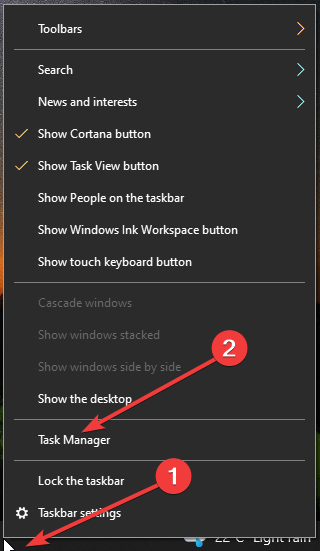
- 선택하다 프로세스 상단에 SeaMonkey를 검색하십시오.
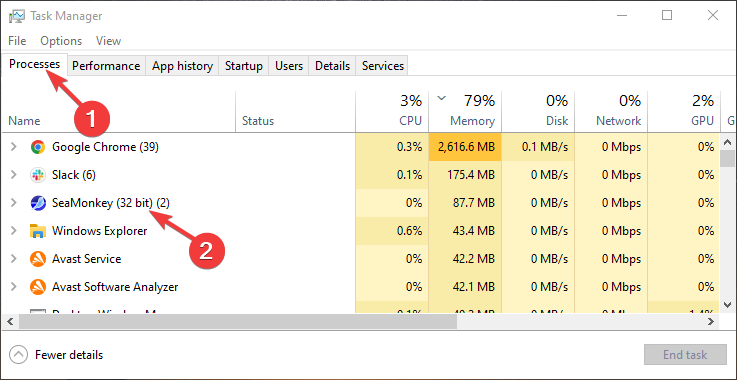
- 를 마우스 오른쪽 버튼으로 클릭 씨몽키 그리고 선택 작업 종료.
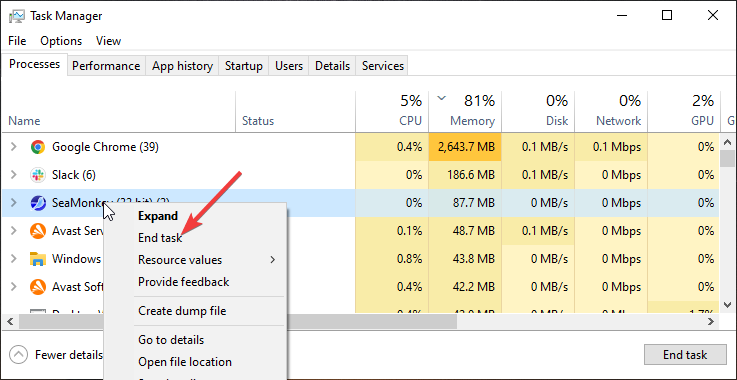
2. 컴퓨터 다시 시작
- 윈도우를 클릭 시작 단추.
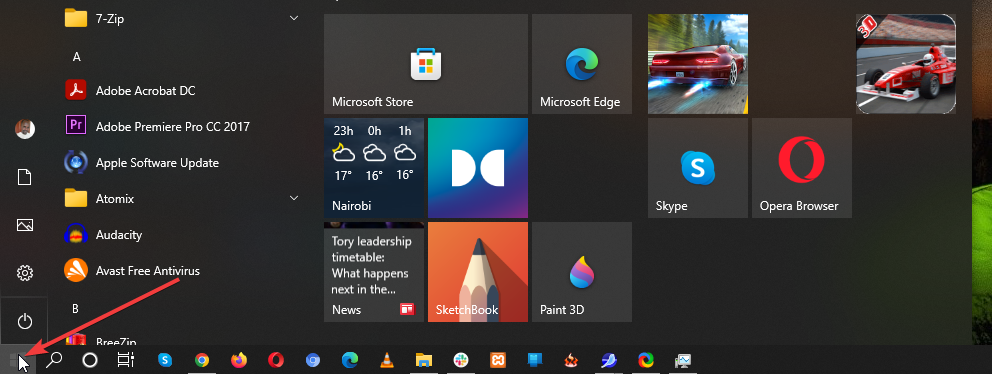
- 클릭 힘 버튼을 누른 다음 다시 시작을 선택합니다.
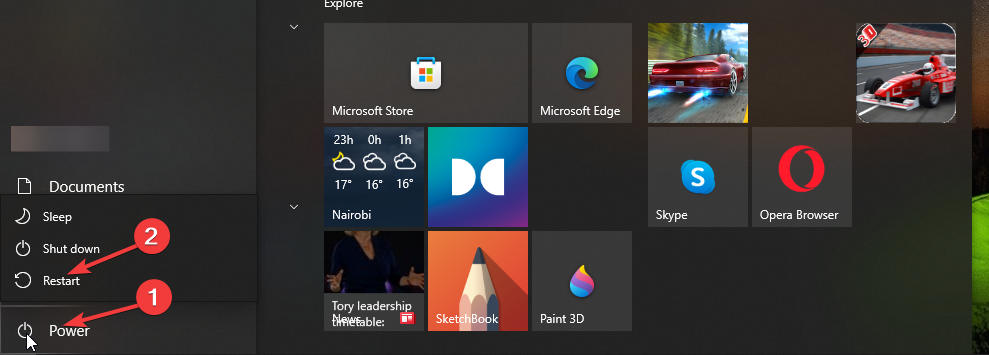
- 이 페이지 팝업을 종료하시겠습니까? 수정하는 9가지 방법
- AOL Explorer: 2022년에 무엇이며 왜 사용해야 합니까?
- 이 사이트에 연결할 수 없음 오류를 영구적으로 수정하는 5가지 방법
3. 디스크 검사 실행
- Windows 시작 버튼을 마우스 오른쪽 버튼으로 클릭하고 창 + 엑스 키 조합을 선택한 다음 Windows Powershell(관리자).
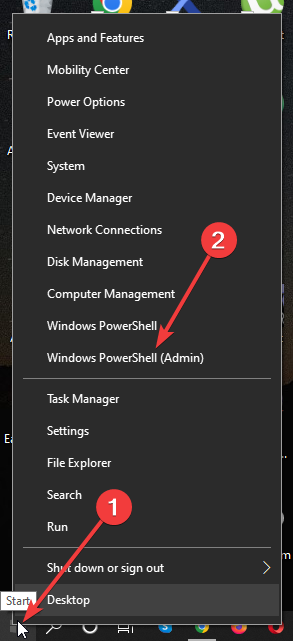
- 유형 chkdsk /r 그리고 누르다 입력하다.
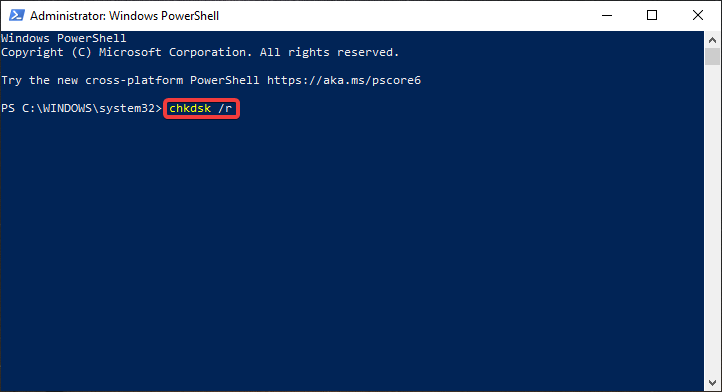
- 유형 chkdsk /f 그리고 누르다 입력하다.
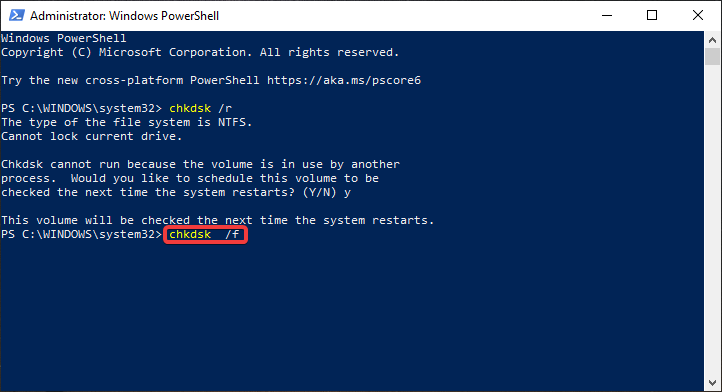
- 누르다 와이 볼륨이 다른 프로세스에서 사용 중이기 때문에 Chkdsk를 실행할 수 없다는 메시지가 표시되는 경우. 다음에 시스템이 다시 시작될 때 이 볼륨을 확인하도록 예약하시겠습니까? (예/아니요).
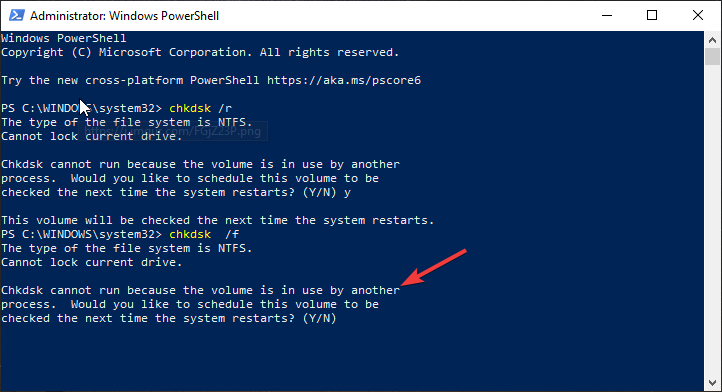
- 컴퓨터를 다시 시작합니다.
SeaMonkey는 안전한가요?
가장 현대적이고 인기 있는 보안 브라우저에는 Mozilla Firefox 및 구글 크롬. 잠재적인 온라인 위협으로부터 사용자를 보호하기 위해 많은 개인 정보 및 보안 기능이 제공됩니다.
SeaMonkey는 어느 정도의 보안도 제공합니다. 예를 들어, 보안 테스트에 따르면 SeaMonkey는 인터넷에서 가장 흔한 보안 위협 중 하나인 피싱 계획을 차단합니다.
그러나 브라우저는 위험한 웹 페이지를 인식하지 못합니다. 또한 다음과 같은 위협을 차단하지 않습니다. 랜섬웨어 다운로드에서. 이것은 SeaMonkey가 일부 경쟁업체만큼 안전하지 않다는 것을 보여줍니다.
SeaMonkey는 특히 브라우징, 이메일 및 채팅을 처리할 수 있는 완전한 플랫폼을 찾는 사람들에게 좋은 브라우저입니다.
다른 소프트웨어 응용 프로그램과 마찬가지로 브라우저를 사용할 때 SeaMonkey가 응답하지 않는 것과 같은 문제에 직면할 수 있습니다. 다행히 위에서 논의한 바와 같이 이러한 문제는 쉽게 해결할 수 있습니다.
 여전히 문제가 있습니까?이 도구로 수정하세요.
여전히 문제가 있습니까?이 도구로 수정하세요.
- 이 PC 수리 도구 다운로드 TrustPilot.com에서 우수 평가 (다운로드는 이 페이지에서 시작됩니다).
- 딸깍 하는 소리 스캔 시작 PC 문제를 일으킬 수 있는 Windows 문제를 찾습니다.
- 딸깍 하는 소리 모두 고쳐주세요 특허 기술 문제를 해결하기 위해 (독자 전용 할인).
Restoro가 다운로드되었습니다. 0 이달의 독자.

![브라우저 게임을 더 빠르게 실행하는 방법 [2022 가이드]](/f/5eaf478dc4e03a18a4f1ff365132b55b.png?width=300&height=460)
